Kako zumirati Microsoft Paint
Microsoft Paint je zadani alat za uređivanje crteža i slika u sustavu Windows 7 i, unatoč svojem osnovnom izgledu, zapravo je sposoban za neke prilično impresivne radnje. No možda ćete pomisliti da je Paint ograničena u svojoj 'funkcionalnosti koja se temelji na zadanom prikazu koji je dostupan kada prvi put počnete koristiti program. Ali ako želite povećati detalj na postojećoj slici ili želite napraviti vrlo specifične, detaljne izmjene slike koju gledate ili stvarate, pomoću alata Zoom možete izvršiti svoje zadatke.
Koristite li Microsoft Paint već neko vrijeme, ali sada tražite program s većim setom alata? Trebali biste pogledati Adobe Photoshop CS6. Studenti i nastavnici mogu ga kupiti po vrlo niskoj cijeni, a postoje čak i opcije pretplate što ga čini vrlo pristupačnim izborom.
Korištenje alata za zumiranje Microsoftove boje
Opcija zumiranja u programu Microsoft Paint može se koristiti za uvećavanje ili smanjivanje slike, a može se obaviti klikom na gumb. Međutim, neki ljudi ne shvataju da je ovaj alat dostupan jer nije vidljiv na zadanom zaslonu Boje. Paint koristi istu navigacijsku strukturu s vrpcom kao Microsoft Office 2010 i 2007, što može biti malo zbunjujuće ako je nikada prije niste vidjeli. Stoga nastavite čitati dolje kako biste naučili kako pronaći i koristiti opcije Zoom.
1. korak: Pokrenite Microsoft Paint. Da biste saznali o brzom načinu pokretanja programa Paint, pročitajte ovaj članak o korištenju funkcije pretraživanja za pokretanje programa.
2. korak: Kliknite karticu Boja u gornjem lijevom kutu prozora, kliknite Otvori, a zatim dvaput kliknite datoteku slike s kojom želite raditi u programu Boja.

Korak 3: Kliknite karticu Pogled na vrhu prozora.
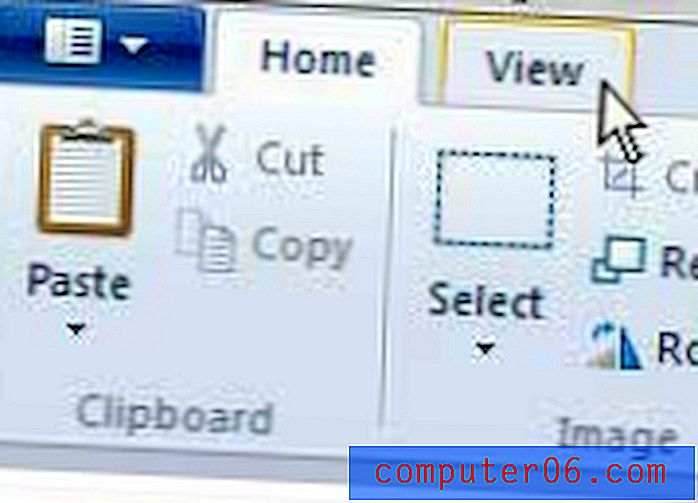
Korak 4: Kliknite gumb Zoom In u odjeljku Zoom na vrhu prozora ako želite povećati sliku ili kliknite gumb Zoom Out ako želite vidjeti manje detalja na slici. Možete i kliknuti gumb 100% ako se želite vratiti u cjelovit prikaz slike.
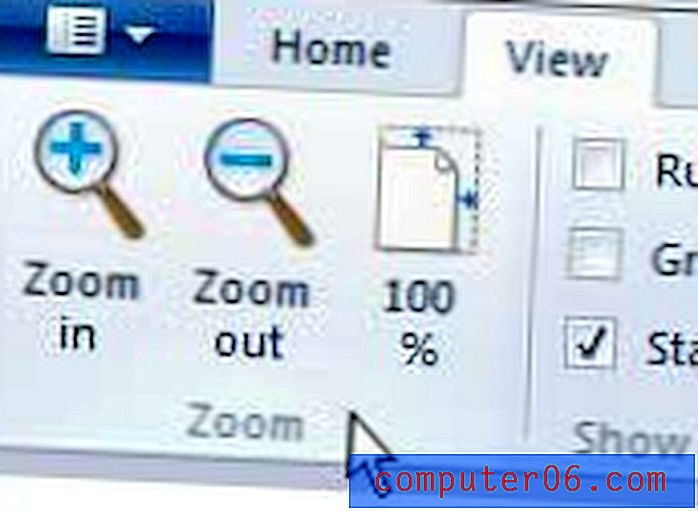
Ako ste bili zainteresirani za nadogradnju sa sustava Windows 7 na Windows 8, trebali biste provjeriti različite verzije i cijene koje su vam dostupne. Windows 8 je vrlo pristupačan u odnosu na prethodne verzije operacijskog sustava Windows i može zaista pomoći poboljšati vaše iskustvo rada s računalom.



